Изскачащ Windows на Teams на Microsoft за чатове и срещи: Ръководство
Друго полезно ръководство / / August 05, 2021
Екипи на Microsoft е съвместен и базиран на комуникация софтуер както за бизнес, така и за лична употреба. Приложението е част от абонамента за Microsoft 365. Инструментът е наследник на популярния скайп за бизнеса. И така, с подобрените функции и опции, платформата MS Teams набира популярност. Сега приложението е достъпно за всички платформи като Android, iOS, Windows и Mac. Потребителите на Linux също могат да използват уеб версията с почти всички функции. С екипи можете да провеждате срещи, видео чат, гласови обаждания, да поддържате изскачащи прозорци на Microsoft Teams за чатове и срещи и дори телефонни номера за контакт, използвайки протоколи VoIP и PSTN.
Някои функции на Teams заслужават да бъдат споменати, нека ги припомним много бързо. Функции като безпроблемна интеграция с офис приложения, корпоративна сигурност е допълнително предимство пред останалите конкуренти. Можете да споделяте и редактирате документи, презентации на PowerPoint в реално време. Освен това интеграцията с Outlook ще се окаже полезна функция. Поради това човек може да изпрати покана за срещи директно от приложението чрез outlook. Човек може да създаде среща и може също да покани хора извън организацията да се присъединят към нея. Това ще бъде полезно в отрасли, където хората могат да общуват с доставчици или дистрибутори за бизнес дейности.
Както обикновено функциите поддържат гласови или видео разговори и провеждане на срещи. Срещите могат да бъдат насрочени. Хората трябва да създават екипи в приложението. Този екип включва група хора, които участват в темата или дискусиите. Например, клас от 10-ти може да създаде екип за тях и да добави ученици от клас 10 към него. Учителите могат да дават задачи на определени членове на екипа и да споделят учебни материали в екипа на класа.

Съдържание
- 1 Какво представлява изскачащият чат на Microsoft Teams?
-
2 Как да отворите изскачащ чат в Microsoft Teams
- 2.1 Метод 1: От прозореца за чат:
- 2.2 Метод 2: Задръжте курсора на мишката над чата:
- 2.3 Метод 3: От чата:
- 2.4 Метод 4: Използване на снимката на профила:
- 2.5 Метод 5: Използване на командата:
- 2.6 Метод 6: Използване на прозорците
- 3 Заключение
Какво представлява изскачащият чат на Microsoft Teams?
Изскачащият чат може да отвори индивидуален или групов чат в нов прозорец. С тази функция е лесно да се придвижвате през чатове, когато има много случаи на чат. Сега не е необходимо да превключвате между чатовете напред и назад, за да можете да отговорите. Тъй като изскачащите прозорци се отварят като нов прозорец, можете да използвате Alt + Tab или Windows + Tab за да се движите през тях спокойно.
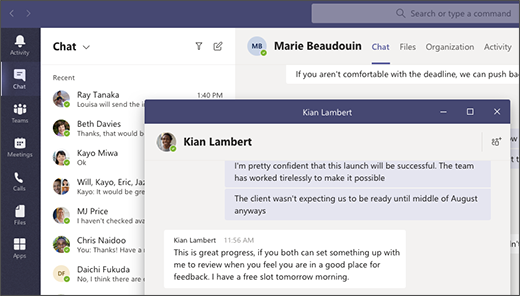
Също така, тя ни позволява да преоразмеряваме, преместваме и минимизираме прозореца. Така че, можете да ги преместите и да ги позиционирате според нашето удобство. Но бъдете информирани, че функцията може да отвори много разговори в нов прозорец, но няма да отвори същите разговори или чат два пъти. Но защо ще трябва да отваряме един и същ чат два пъти ...
Как да отворите изскачащ чат в Microsoft Teams
Налични са различни методи за отваряне на чат в нов прозорец. Така че, нека ги видим всички, със стъпки.
Метод 1: От прозореца за чат:

- Изберете Chats от лявата страна на приложението Teams.
- Кликнете върху Повече опций (трите точки) и кликнете върху Изскачащ чат.
- В резултат на това чатът ще се отвори в нов прозорец.
Метод 2: Задръжте курсора на мишката над чата:
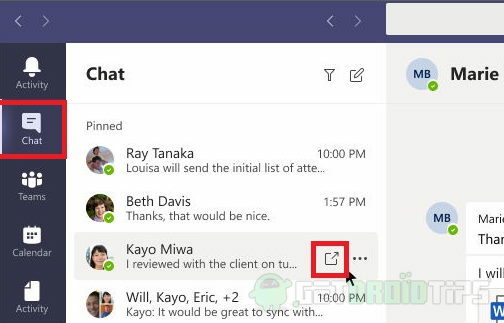
- Отворете раздела за чатове от приложението Екипи.
- Задръжте курсора на мишката върху чата, който искате да отворите, в новия раздел.
- Накрая кликнете върху Изскачащ чат когато бъдете подканени.
Метод 3: От чата:

- Отворете раздела Чатове в приложението.
- Сега кликнете върху чата, който искате да използвате.
- И накрая, от интерфейса за чатове, кликнете върху отвори Изскачане от горния десен ъгъл.
Метод 4: Използване на снимката на профила:

Щракнете два пъти върху чата, който искате да разговаряте в нов прозорец, това веднага ще отвори чата в изскачащ режим.
Метод 5: Използване на командата:
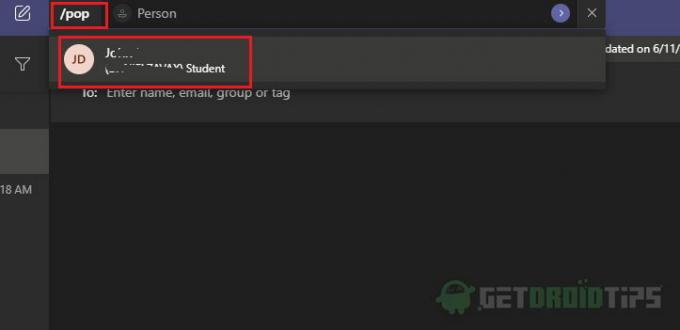
Знаете ли, че приложението Teams поддържа команди? Тези команди ще бъдат полезни за бърза работа с приложението. За да отворите чат в изскачащ режим,
- Напишете в /pop в командното поле и натиснете enter.
- Сега изберете чата, който искате да използвате, и щракнете върху добре.
Метод 6: Използване на прозорците
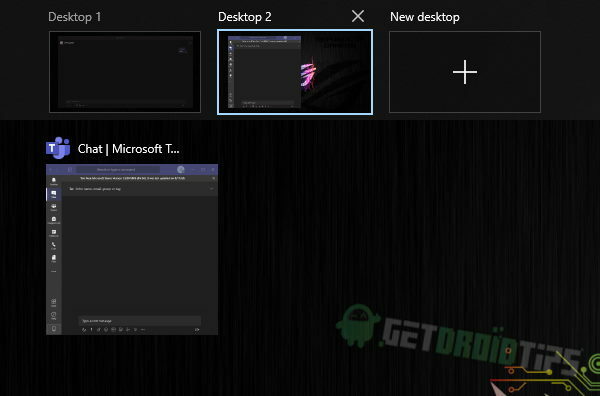
Както бе споменато по-горе, можете лесно да управлявате прозорците и да ги подреждате според нашите нужди. За тази цел иконите за минимизиране, максимизиране и затваряне са налични в горната част на прозореца, както в нормално приложение. Можем да подреждаме разделите, като използваме клавишни комбинации като Windows + клавиши със стрелки за преместване на прозорци в рамките на екрана, използвайте мишката, за да преоразмерите прозореца. Но най-интересната характеристика е, че тя може да бъде подредена и на различни настолни компютри. Натискането на Start + Tab ще отвори Desktop manager, можете да добавите Desktop и да подредите прозорците в друг работен плот.
Функцията за изскачащ чат все още не е налична в уеб версията, хората, които нямат клиентско приложение, засега не могат да я използват. Особено тези, които изпълняват Linux OS на своя компютър.
Заключение
Така че, за да обобщим, това бяха петте метода за отваряне на чат в изскачащ режим. Но не можете да намерите всички функции и опции в изскачащия прозорец. Например, функции като прикачване на файлове Onedrive и планиране на срещи там не присъстват. За да използва тези функции, потребителят може да отвори основния прозорец и да използва познатия интерфейс, без да затваря прозореца за чат. Но тези функции могат да бъдат добавени в предстоящите актуализации, тъй като приложението се актуализира редовно и новите функции идват много бързо в платформата.
Избор на редакторите:
- Знайте кой ви е премахнал от среща в екипите на Microsoft
- Променете фона в Microsoft Teams
- Как да видите всички канали на Microsoft Teams на телефони, работен плот и мрежа
- Променете името, профила и снимката на екипа в Microsoft Teams
- Как да споделяте видеоклипове със звук в Microsoft Teams, Zoom и Google Meet
Rahul е студент по компютърни науки с голям интерес в областта на технологиите и темите за криптовалута. Той прекарва по-голямата част от времето си или в писане, или в слушане на музика, или в пътувания до невиждани места. Той вярва, че шоколадът е решението на всичките му проблеми. Животът се случва и кафето помага.

![G950USQU7DTF4 / G955USQU7DTF4: Galaxy S8 / S8 + актуализация от юли 2020 г. [Изтегляне]](/f/7d644094aa885b7b6cd1410a3e0f31a8.jpg?width=288&height=384)

